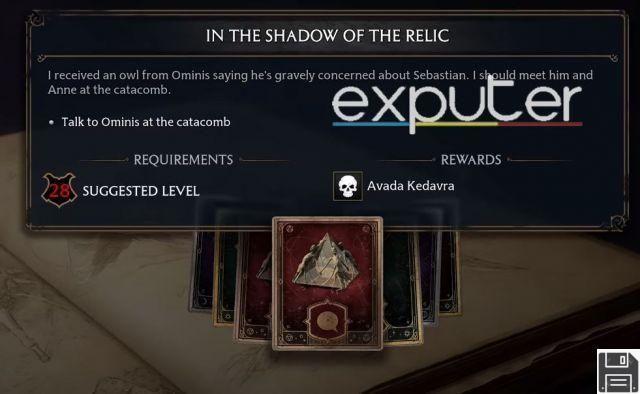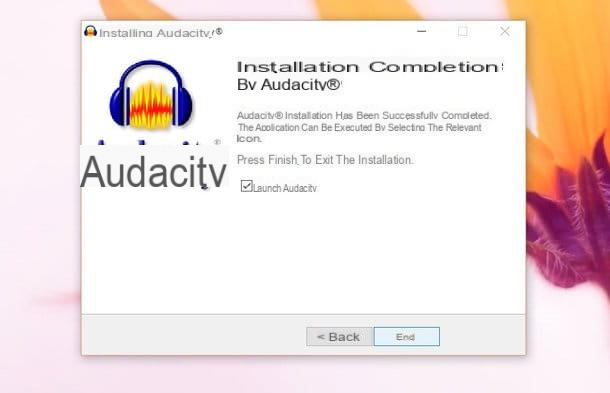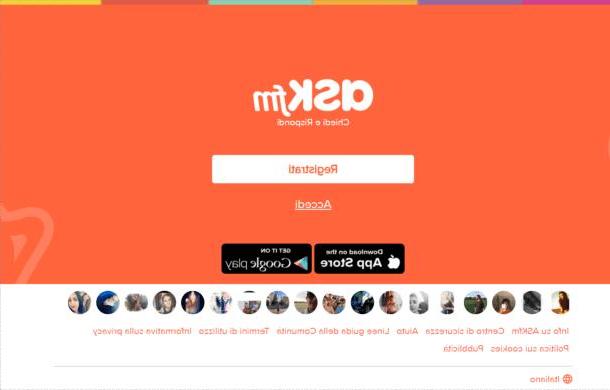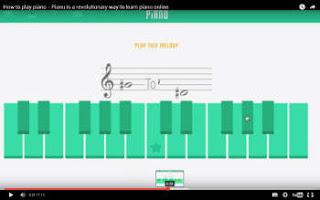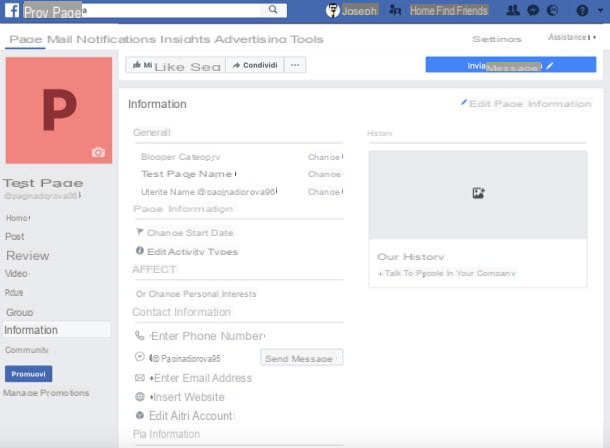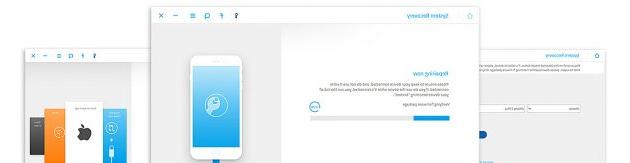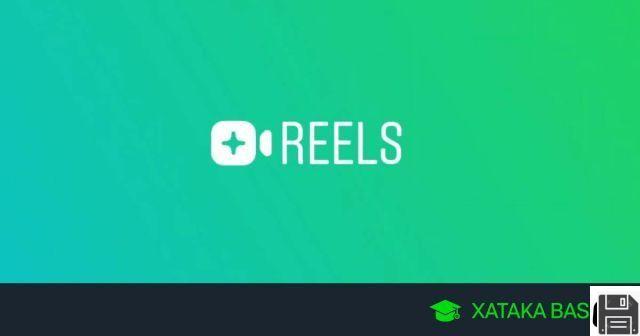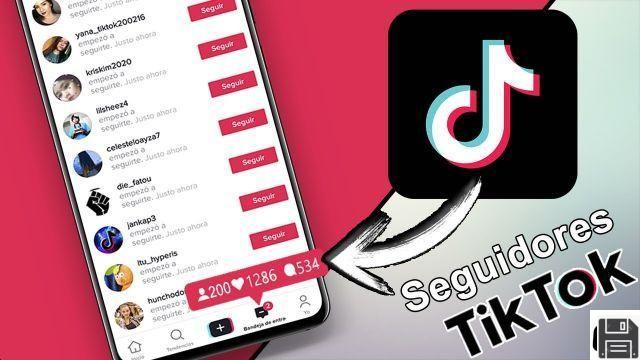¿Qué es Google One?
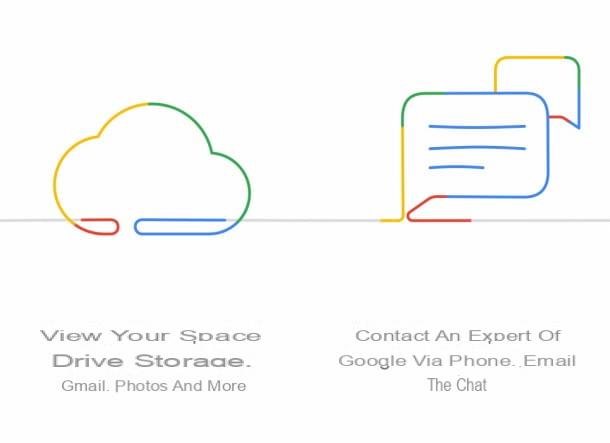
Como ya se mencionó anteriormente, Google One es un plan de suscripción que le permite obtener más espacio de almacenamiento para los datos almacenados en google Drive, gmail e Google Photos. Cuando se registra para obtener una nueva cuenta de Google, esto se entrega inmediatamente 15 GB de espacio de almacenamiento de forma gratuita. Actualizando a Google One, puede ampliar el límite de almacenamiento desde 100 GB hasta 30 TB, según el plan que mejor se adapte a sus necesidades. El plan de 2 TB y superior también incluye una VPN para teléfonos inteligentes y tabletas para proteger su conexión y mantener sus datos a salvo de proveedores y personas malintencionadas; no es posible fingir estar en otro país. Leer más aquí.
Los beneficios de actualizar a Google One son aún mayores cuando se tiene en cuenta que puede crear un grupo. Familia, con el que compartir el plan de almacenamiento adquirido y los servicios asociados a él.
Google One, sin embargo, no es solo un plan de suscripción para almacenar datos personales: también es un servicio que le permite obtener beneficios para todos los suscriptores, como créditos para gastar en Google Play o descuentos en reservas de hoteles seleccionados. Además, Google One ofrece a todos los suscriptores la posibilidad de ponerse en contacto con un experto que puede ayudarlos con problemas con los productos y servicios de Google.
Todas las ventajas que mencioné en los párrafos anteriores son accesibles y manejables a través de la aplicación gratuita Google One y el sitio web oficial, del que te hablaré en detalle en el próximo capítulo. Desafortunadamente, la aplicación actualmente solo está disponible para Android, pero es posible que pronto llegue una versión para iOS.
En los próximos capítulos, entonces, explicaré en detalle todas las novedades y las ventajas que trae. Google One en la ciudad. Por lo tanto, preste atención a la información que le proporcionaré, para que tenga una idea clara de este nuevo servicio, que podría ser para usted.
Planes y precios de Google One

Con el registro de una cuenta de Google, de la que te hablé en esta guía mía, recibes 15 GB de uso gratuito como almacenamiento para los servicios de Google, como google Drive, gmail e Google Photos.
Al actualizar a Google One, puede comprar un 1,99 euro / mes para 100 GB de espacio de almacenamiento, incluidos todos los beneficios de los que te hablé en el capítulo anterior. Si 100 GB no son suficientes, puede comprar planes con mayor capacidad de almacenamiento, hasta 30 TB, al costo máximo de 299,99 euro / mes. En las siguientes líneas, enumeraré todos los planes que se pueden suscribir con Google One.
- 100GB por 1,99 € / mes
- 200GB por 2,99 € / mes
- 2TB por 9,99 € / mes
- 10TB por 99,99 € / mes
- 20TB por 199,99 € / mes
- 30TB por 299,99 € / mes
Al suscribirse a uno de los planes anteriores, la capacidad de crear un grupo se agrega al espacio de almacenamiento comprado Familia, acceso a la asistencia de expertos de Google y otros beneficios exclusivos.
La actualización se puede realizar desde cualquier producto y servicio de Google que aproveche este espacio de almacenamiento, pero se recomienda hacerlo a través de la aplicación Google One o del sitio web oficial, del que te hablaré en el siguiente capítulo.
Cómo descargar Google One
La gestión del espacio de almacenamiento y del grupo familiar, la asistencia y las diversas ventajas que trae Google One, se pueden gestionar a través de la aplicación dedicada y el sitio web oficial, de los que hablaré en los siguientes párrafos.
Smartphone y tableta

La aplicación Google One está disponible de forma gratuita en la Play Store de Android. Esto le permite administrar su suscripción y acceder a varios servicios adicionales, como la creación de un grupo familiar y la asistencia de Google. Para descargarlo, solo acceda al enlace que proporcioné, toque el botón Instalar y luego Abri.
Después de iniciar la aplicación, seleccione elCuenta de Google, asociado con el dispositivo y en el que desea actualizar a este servicio, o inicie sesión con las credenciales de su cuenta de Google. Una vez hecho esto, presione el botón Comienzo y luego toca la redacción Hágase miembro, para ver la lista de todos los planes de suscripción disponibles (de los que te hablé en el capítulo anterior).
Después de identificar el plan que mejor se adapta a sus necesidades, presione el botón Mejora y luego presiona el botón acepto: al hacerlo, se le mostrará una pantalla para suscribirse al plan Google One, en la que deberá seleccionar un método de pago válido. Si nunca ha agregado uno, haga clic en las palabras Agregar una tarjeta de crédito o débito, para ingresar los detalles de la tarjeta Visa, MasterCard o American Express, Agregar PayPal, para usar la cuenta de PayPal, o Usar código, si tiene un código de prepago.
Ahora solo tienes que presionar el botón suscribir, a continuación, para confirmar su suscripción. Si se le solicita la contraseña de su cuenta, escríbala en el campo correspondiente y presione el botón Verifica, para completar la compra.

En la pantalla principal de la aplicación Google One encontrarás varias pestañas para gestionar los diferentes servicios incluidos en la suscripción, de los que te hablaré en detalle en los siguientes capítulos.
Computadora

Si no posee un teléfono inteligente o tableta Android, pero aún usa el almacenamiento de Google a través de dispositivos iOS o computadora windows e Mac, puede actualizar directamente desde el sitio web oficial, a través del navegador web.
El procedimiento para realizar esta operación es idéntico al que expliqué anteriormente para la aplicación: vaya al sitio web de Google One, presione el botón Inicia, arriba a la derecha, e inicie sesión con su cuenta de Google. A continuación, haga clic en el botón Mejora, ubicado en la parte superior derecha, y elija un plan de suscripción presionando el botón correspondiente Mejora, al lado, y luego en acepto.
Se le mostrará una pantalla para seleccionar un método de pago válido. Si nunca ha agregado uno, siga las mismas instrucciones que le conté en el capítulo anterior, relacionadas con la aplicación Google One para teléfonos inteligentes y tabletas.
Después de seleccionar o ingresar un método de pago válido, presione el botón suscribir para completar la transacción y ser enviado de regreso a la página de administración de la suscripción recién comprada.
Almacenamiento de datos personales

El espacio de almacenamiento al que acaba de suscribirse a través de uno de los planes de suscripción de Google One está disponible de inmediato y puede ser utilizado por los distintos productos y servicios de Google. Como ya se mencionó, Google One es un servicio de suscripción y, por lo tanto, no se han realizado cambios sobre cómo acceder y administrar sus archivos, mensajes y fotos a través de google Drive, gmail e Google Photos.
Documentos PDF, imágenes, videos y cualquier otro tipo de archivo almacenado en google Drive, ocupará el espacio de almacenamiento de su suscripción. Sin embargo, los documentos de Google (archivos de texto, hojas de cálculo, presentaciones y formularios) y los sitios de Google Sites, que no ocupan espacio, están excluidos de esto.
Su gmailEn cambio, los mensajes de correo electrónico ocupan espacio, incluidos los archivos adjuntos y cualquier cosa en las carpetas. Correos no deseados e cesta. En Google Photos, el espacio de almacenamiento está ocupado solo y solo si el modo está activado Original, que evita la compresión de archivos para una copia de seguridad de datos de resolución completa. Por esta razón, si es la primera vez que usa los servicios de Google o simplemente desea obtener más información, le sugiero que lea mis guías sobre cómo cargar archivos en Google Drive y cómo usar Google Photos.
Si anteriormente tenía un plan de suscripción para Google Drive y actualmente está activo, ya se actualizó automáticamente a Google One, que luego se alineará con las nuevas tarifas. Esto quiere decir que si, por ejemplo, te has suscrito previamente a un plan de suscripción de 2TB a un coste de 19,99 euros / mes, este se ha actualizado a la nueva tarifa, que es de 9,99 euros / mes a partir de la próxima renovación.
También te informo que en caso de que quieras darte de baja (esto se puede hacer desde la sección Suscripciones del Play Store o directamente desde la aplicación Google One), la cuenta volverá a estar libre con 15 GB de espacio disponible. Archivos almacenados en google Drive que superen este umbral no se eliminarán y serán accesibles. Sin embargo, no podrá cargar archivos nuevos hasta que se libere el espacio, por debajo del umbral de 15 GB proporcionado por el espacio libre.
Sin embargo, dado que el espacio de almacenamiento también está conectado a gmail, es posible que tampoco pueda enviar y recibir nuevos correos electrónicos, ya que la bandeja de entrada estará llena. Sin embargo, esto no afecta Google Photos, si cambia la opción de copia de seguridad a calidad alta para nuevas copias de seguridad, estableciendo el límite de resolución máxima en 16MP para fotos y 1080p para videos.
Si quieres conocer el espacio de Google One que ocupan tus datos, todo lo que tienes que hacer es utilizar la aplicación Google One o inicie sesión en el sitio web oficial del servicio con las credenciales de su cuenta de Google. Desde la página web, encontrará los umbrales en la pantalla principal, mientras que en la aplicación, vaya a la pestaña Espacio de almacenamiento para obtener esta información.
En cualquier momento, a través de esta pestaña o siempre desde el sitio web oficial, puede actualizar el plan de suscripción comprando uno de los otros planes que mejor se adapte a sus necesidades.
Compartiendo espacio con el grupo familiar

Con Google One, puedes crear un grupo Familia para compartir el espacio de almacenamiento del plan de suscripción comprado. Esto permite, por tanto, añadir otros 5 usuarios, por un máximo de Cuenta 6, incluido el del propietario.
Cuando crea este tipo de grupo, también puede compartir otros planes de suscripción de Google, como YouTube Music Premium, YouTube Premium, Google Play Music y aplicaciones pagas compradas en el Play Store. Además, también se pueden compartir con el grupo otros servicios gratuitos, como calendario de Google, google Keep, Google Photos e Family Link. En las siguientes líneas, explicaré cómo crear un grupo. Familia ambos a través de la aplicación Google One, ya sea a través de panel web.
Para crear un grupo Familia con la aplicación Google One, inícielo a través de su icono en la pantalla de inicio y seleccione la pestaña ajustes, en la pantalla principal. Entre los elementos de la lista, toque la redacción Administrar la configuración del grupo familiar y luego presione el botón Invitar a la familia. de panel webEn su lugar, acceda a esta página de Internet, inicie sesión con las credenciales de su cuenta de Google y presione el botón Comienzo.
En este punto, en la pantalla que se le muestra, presione el botón Crear grupo familiar, ubicado en la parte inferior, y luego toque Continuar. Luego, seleccione uno de sus contactos en la lista (que debe tener una cuenta de Google). Una vez hecho esto, simplemente presione el botón Enviar, para reenviar la invitación para unirse al grupo a los destinatarios. Luego presione el botón OK completar.

El destinatario recibirá un correo electrónico en el que deberá presionar el botón Aceptar la invitacion y, en la pantalla que aparecerá, deberá hacer clic en los botones Comienzo y luego Únete al grupo familiar.
Habiendo hecho esto, a través de la aplicación de Google One, deberá habilitar el uso compartido de la suscripción. Para hacer esto, inicie la aplicación Google One, toca la pestaña ajustes y presiona la redacción Administrar la configuración del grupo familiar. Luego mueva la palanca de OFF a ON, cerca de la redacción Comparte Google One con tu familia: al hacerlo, cada miembro del grupo podrá utilizar el espacio de almacenamiento que ha comprado.

Les recuerdo que el espacio de almacenamiento se comparte con los otros miembros, pero los datos cargados por un usuario no pueden ser vistos por los demás, a menos que compartir con el grupo esté habilitado en el contenido individual. Familia.
Beneficios para miembros

Además de las funciones de Google One y las funciones de las que le hablé en capítulos anteriores, los suscriptores pueden obtener más beneficios de esta suscripción, que se puede consultar a través de la tarjeta beneficios en la aplicación Google One. Un ejemplo es el crédito de bienvenida de 5,00 euros que se utilizará en Google Play para la compra de aplicaciones y otros contenidos en la tienda virtual de Android.
Además, es posible reservar hoteles seleccionados a precios asequibles, con descuentos de hasta el 40%, reservados para titulares de una suscripción a Google One: simplemente acceda al motor de búsqueda de Google y escriba los términos. hotel [nombre de la ciudad], donde para "nombre de la ciudad" debes indicar el lugar que deseas visitar y presionar Envío.
En este punto, ubique el cuadro de Google reservado para reservas de hotel y presione el botón Ver hotel X. Luego podrá acceder a servicios que se pueden reservar, incluidos aquellos con descuentos reservados para los suscriptores de Google One.
Se espera que se presenten beneficios adicionales pronto y estarán disponibles para los suscriptores de Google One. Estos incluyen descuentos en hardware de Google, a través del google Storey descuentos en compras realizadas a través de google expreso.
Póngase en contacto con los expertos de Google

Para todos los propietarios de una suscripción a Google One, es posible interactuar directamente con un Experto de Google, en caso de problemas en el uso de los productos y servicios de la empresa. Puede solicitar soporte a través de la aplicación Google One ya través del panel web.
Para aprovechar esta posibilidad desde teléfono inteligente e tableta, lanza el Google One y toca la pestaña Asistencia. de panel webEn su lugar, simplemente inicie sesión en el sitio web oficial con las credenciales de su cuenta de Google.
En este punto, haga clic en el icono Charla, para iniciar una conversación de texto con un experto, o Telefonos (Llamada desde el panel web), para dejar su número de teléfono y ser contactado en unos minutos. Estos dos servicios están disponibles de 9 a. M. A 00 p. M. De lunes a viernes. Fuera de estos horarios y días, puede utilizar el botón Correo electrónico para enviar un mensaje de correo electrónico y ser contactado lo antes posible.
Independientemente del método utilizado para ponerse en contacto con un experto de Google, después de presionar el botón correspondiente, se le pedirá que complete un formulario en el que deberá describir brevemente el problema que está experimentando. La respuesta le llegará lo antes posible.
Google One: que es y como funciona